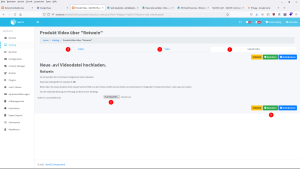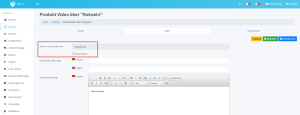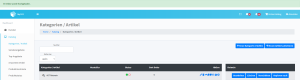In diesem Abschnitt erfahren Sie, wie Sie ein Produktvideo einem Artikel hinzufügen können. Ebenfalls erfahren Sie hier unseren empfohlenen Arbeitsablauf und die technischen Voraussetzungen.
Shopbetreiber können mit dem MyOOS Shopsystem Produktanimationen oder Produktfilme ihren Produktbeschreibungen beifügen. Wir stellen uns das Produktvideo als Ersatz für die GIF-Animation oder veralteten Flash-Filme vor.
Systemvoraussetzungen
PHP Version 8.0 oder höher.
MySQL Version 5.6 oder höher.
Apache in der Version 2.4 oder höher.
Das Apache-Modul mod_rewrite.
FFmpeg muss auf dem System vorhanden sein
Wenn Sie einen Windows-Rechner verwenden, erwartet das MyOOS Shopsystem FFmpeg auf dem Laufwerk C und im Verzeichnis ffmpeg/bin/
Sie können auf einem Windows Rechner in dem Script ~/myOOS/admin/product_video.php die Pfade ändern
Suchen Sie
'ffmpeg.binaries' => 'C:/ffmpeg/bin/ffmpeg.exe',
'ffprobe.binaries' => 'C:/ffmpeg/bin/ffprobe.exe',
und ersetzen dort Ihre Pfade.
Produktvideo einem Artikel hinzufügen
1. Upload Video
2. Datei auf dem Rechner auswählen
3. Weitere Informationen
4. Artikel
5. Speichern
1. Upload Video
Die Produktanimation können Sie im AVI Format hochladen. Wir verwenden in Blender das Dateiformat AVI-RAW.
Bitte haben Sie beim Upload etwas Geduld. Beim Upload wird ein Screenshot Bild von dem Video erstellt und das Video wird automatisch in folgende Formate konvertiert: .mp4 .ogv und .webm.
2. Datei auf dem Rechner auswählen
Wählen Sie Ihre Produktanimation auf Ihrem Rechner aus. Die Video-Datei sollte im .AVI Format sein.
3. Weitere Informationen
3.1 Video im .avi Dateiformat
Ist ein Produktvideo einem Artikel hinzufügt, können Sie mit einem Haken die Video-Datei auf dem Server löschen.
3.1 Überschrift, Video-Titel
3.2 Videobeschreibung
3.3. Mit dem Herunterladen der Videodaten beginnen
Schlägt dem Browser vor, ob das Herunterladen der Videodaten beginnen soll, sobald das video-Element geladen ist. Unterstützte Werte sind:
auto: Mit dem Laden des Videos sofort beginnen (wenn der Browser dies unterstützt).
metadata: Laden Sie nur die Metadaten des Videos, die Informationen wie die Dauer und die Abmessungen des Videos enthalten.
none: Es werden keine Daten vorgeladen. Der Browser wartet, bis der Benutzer auf „Play“ drückt, um mit dem Herunterladen zu beginnen.
Beachten Sie: Produktanimationen ohne Audio werden in der Regel nur automatisch abgespielt.
4. Artikel
Prüfen Sie, ob Sie das richtige Produkt für die Animation ausgewählt haben.
5. Speichern
Die erfolgreiche Speicherung wird Ihnen angezeigt.